我们在使用word撰写文案的时候,有时候需要对语言表达清晰等原因,需要在一段文字中插入新的文字。不过,我们会发现word打字之后后面的字消失,被新的文字覆盖掉。这是怎么回事呢?下面就一起来了解一下word打字后面的字消失的解决方法汇总吧!
有经验的碰到这种打字后面的字消失的问题,一般想到的是你不小心按了键盘上的insert插入键,就在Enter键右边,从而让word编辑模式处于改写状态,可以先看word最下面状态栏的改写是否显示,如图。如果是那么就双击或者再按一次insert插入键就可以解决。
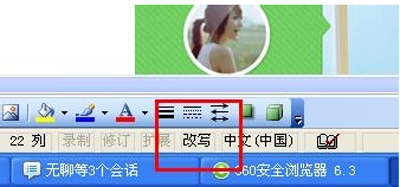
word打字后面的字消失的解决方法
如果你的word不显示状态栏,那么你就要设置一下显示出来,打开工具菜单下的选项。
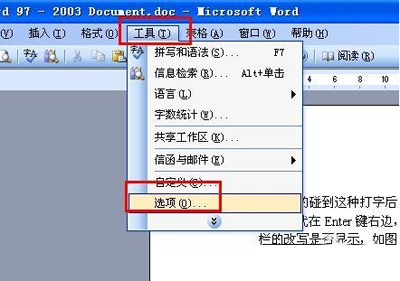
word打字后面的字消失的解决方法
然后在选项窗口中选择视图标签,勾选显示下的状态栏,确定后就能在word中看到word编辑模式是否处于改写状态了。
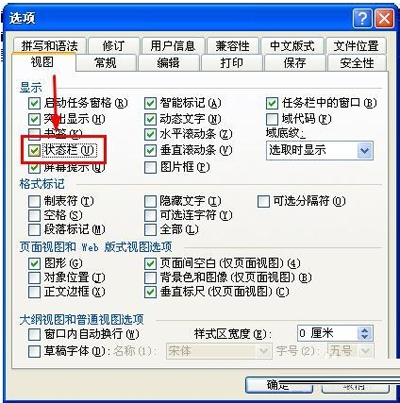
word打字后面的字消失的解决方法
第二种方法是新建一个word将原来的word内的文字复制到新的word中就可以了。
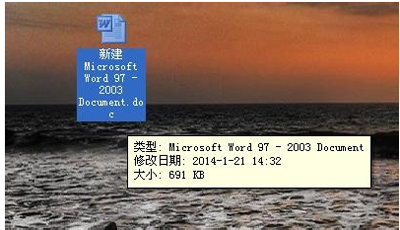
word打字后面的字消失的解决方法
当然如果你的电脑按键insert插入键失灵了,那么你还可以使用输入法的软键盘,键insert插入键取消改写模式,如图。

word打字后面的字消失的解决方法
 office办公软件入门基础教程
office办公软件入门基础教程
